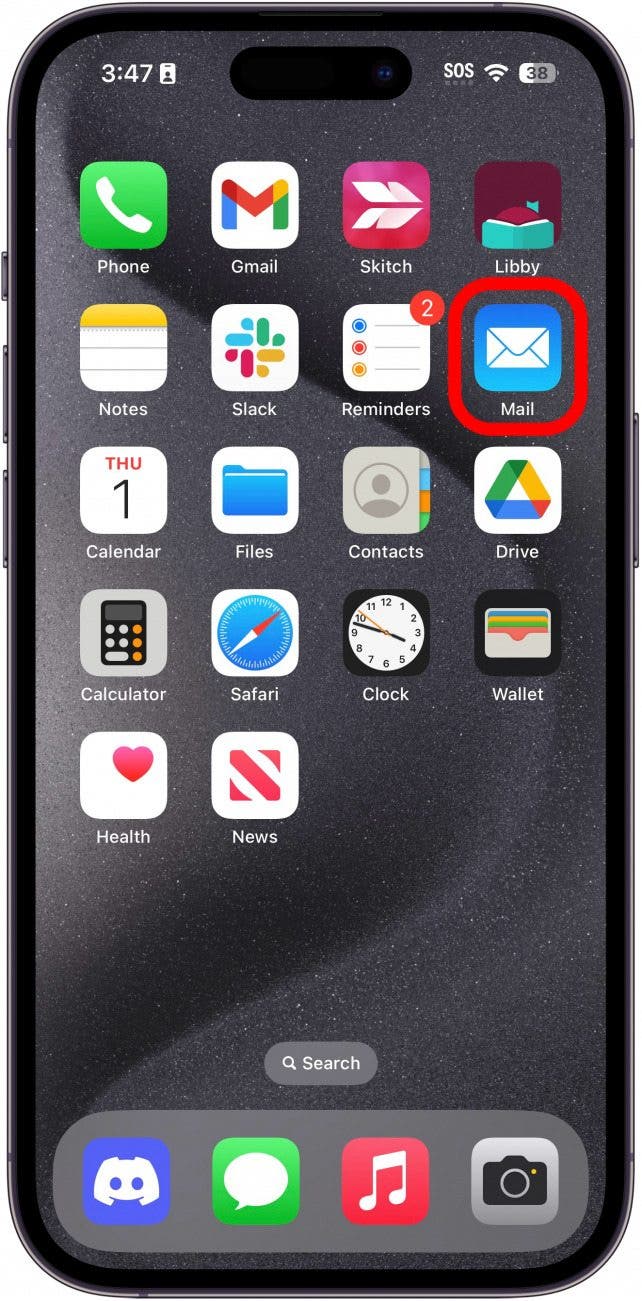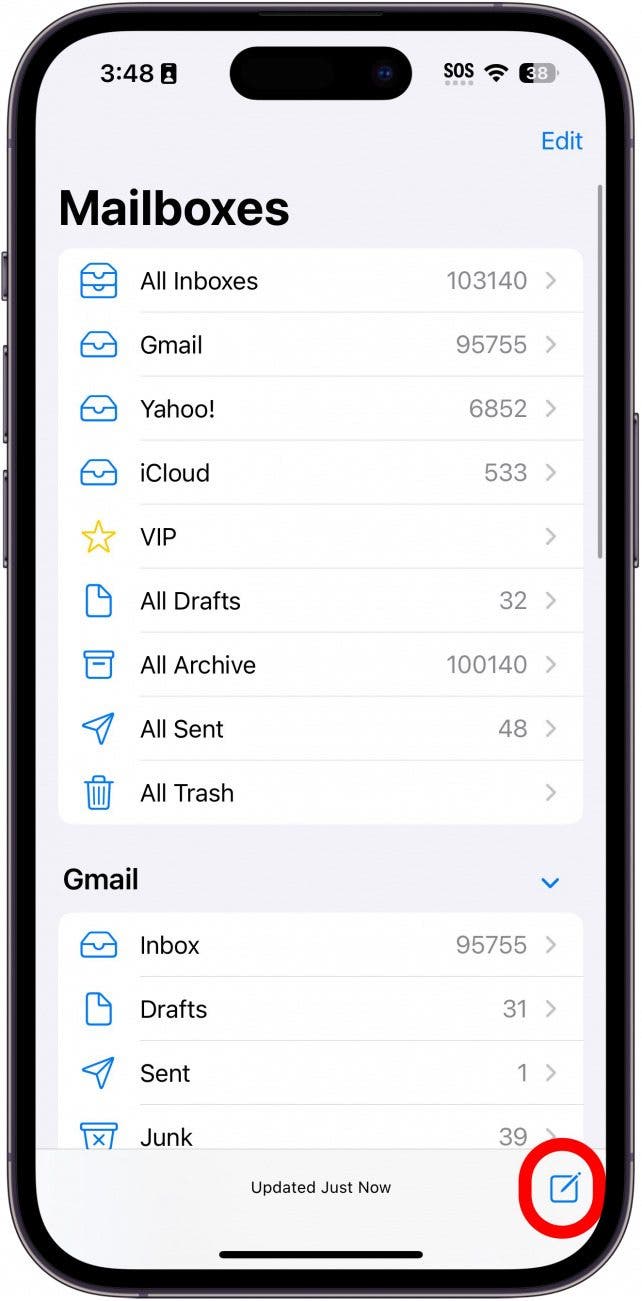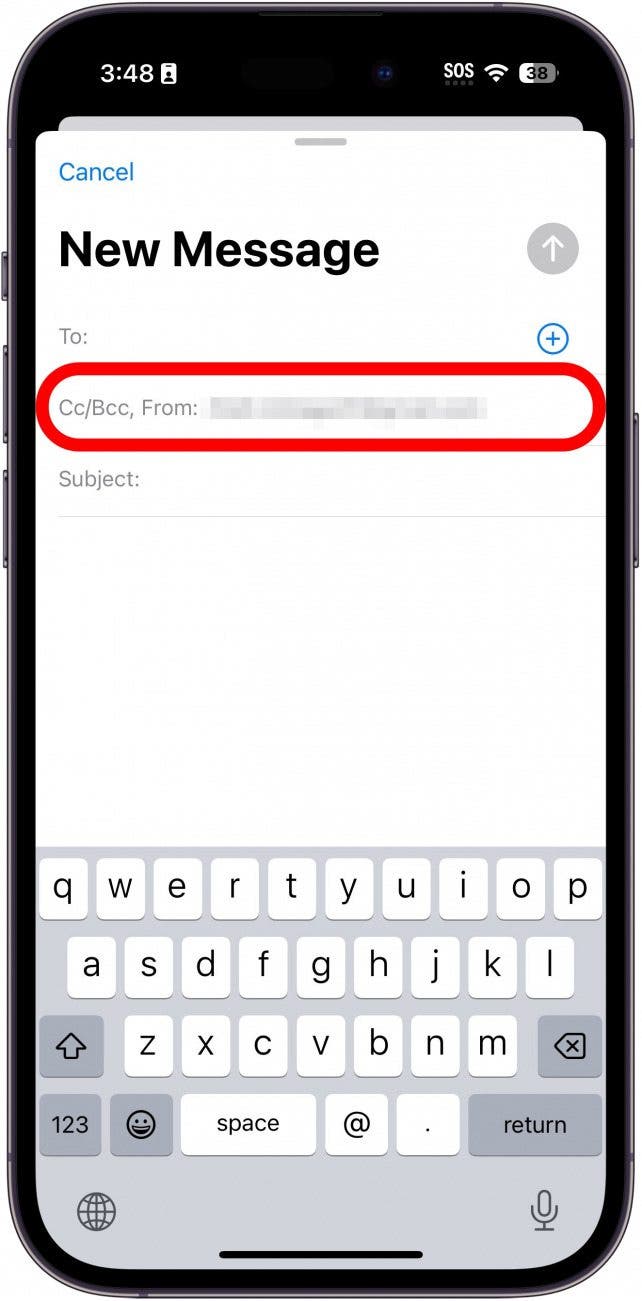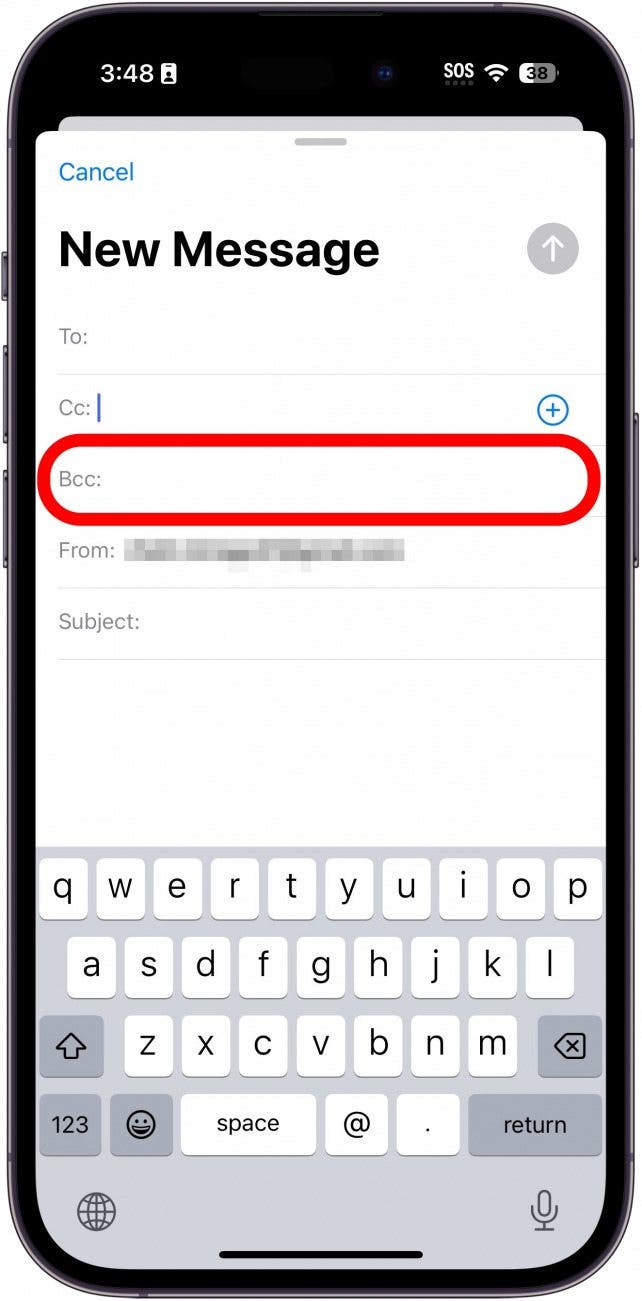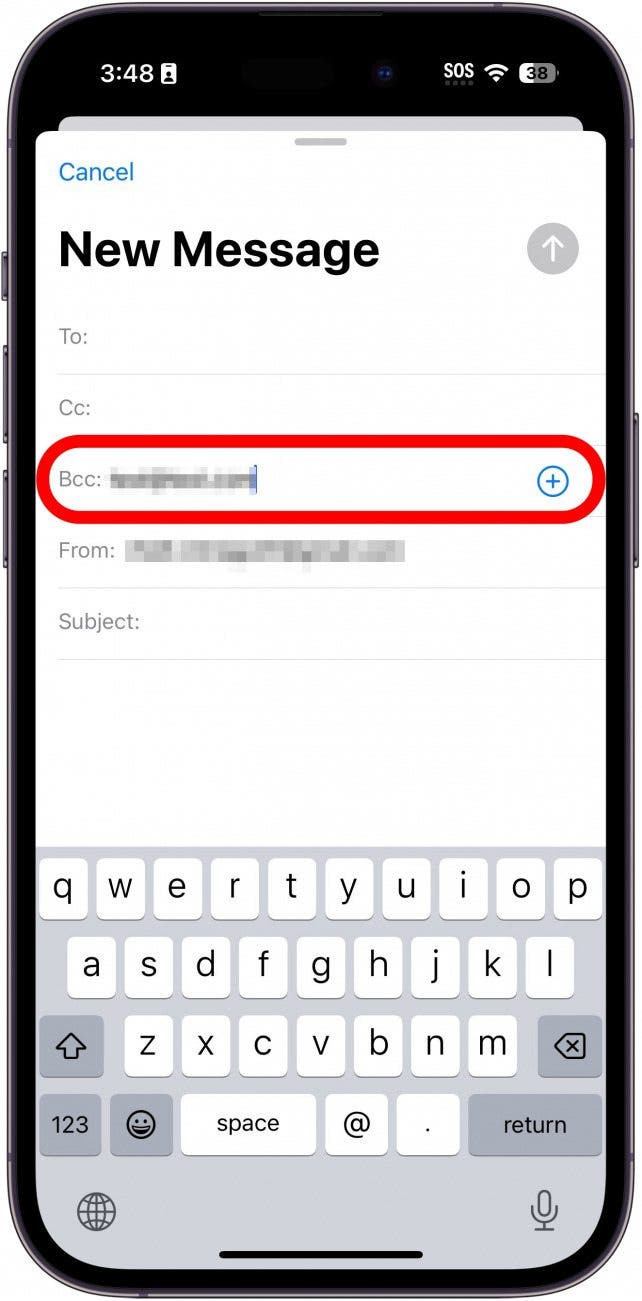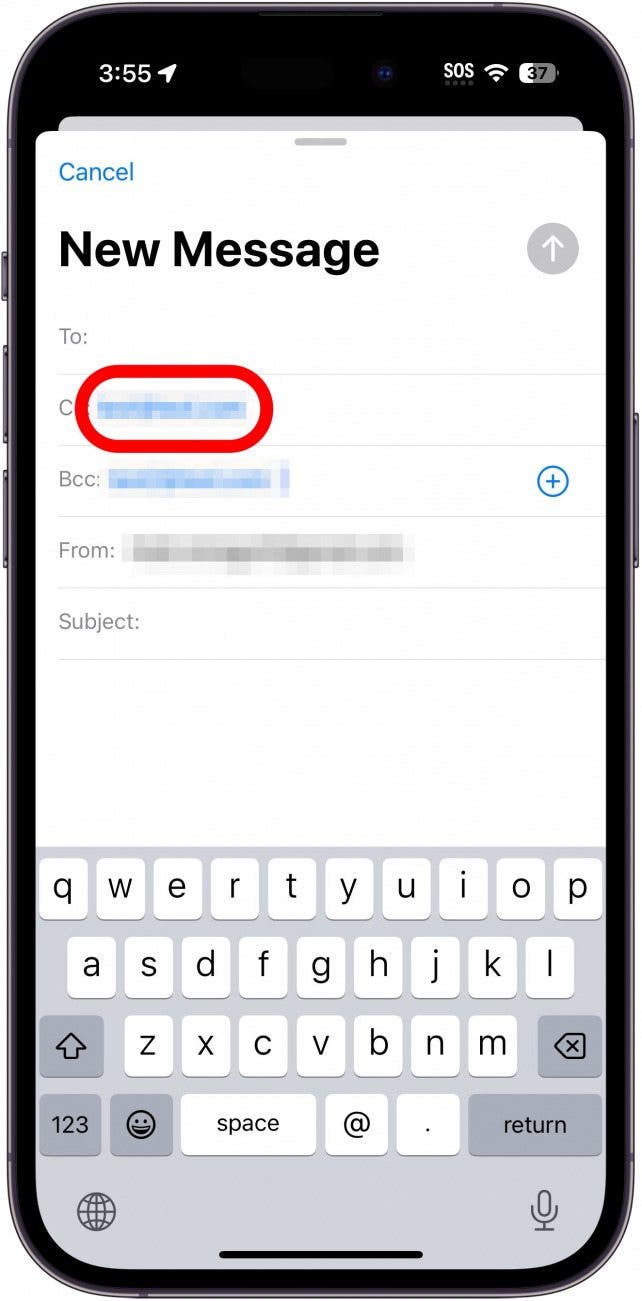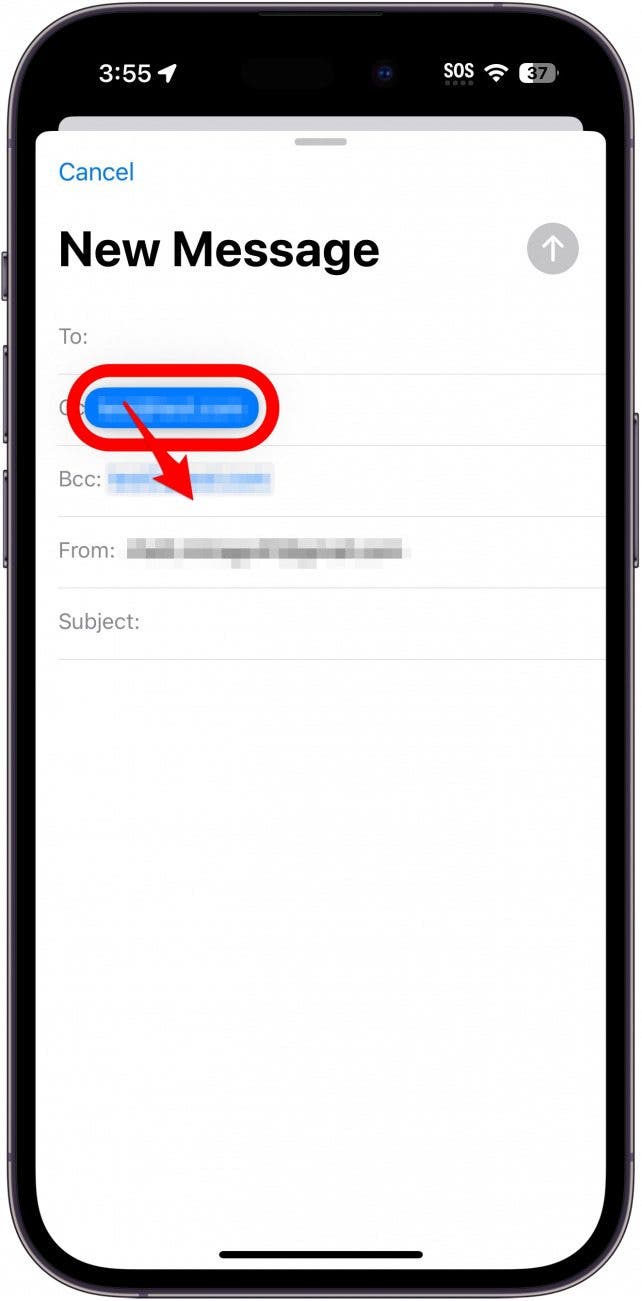Как добавить скрытую копию в приложении «Почта» на iPhone
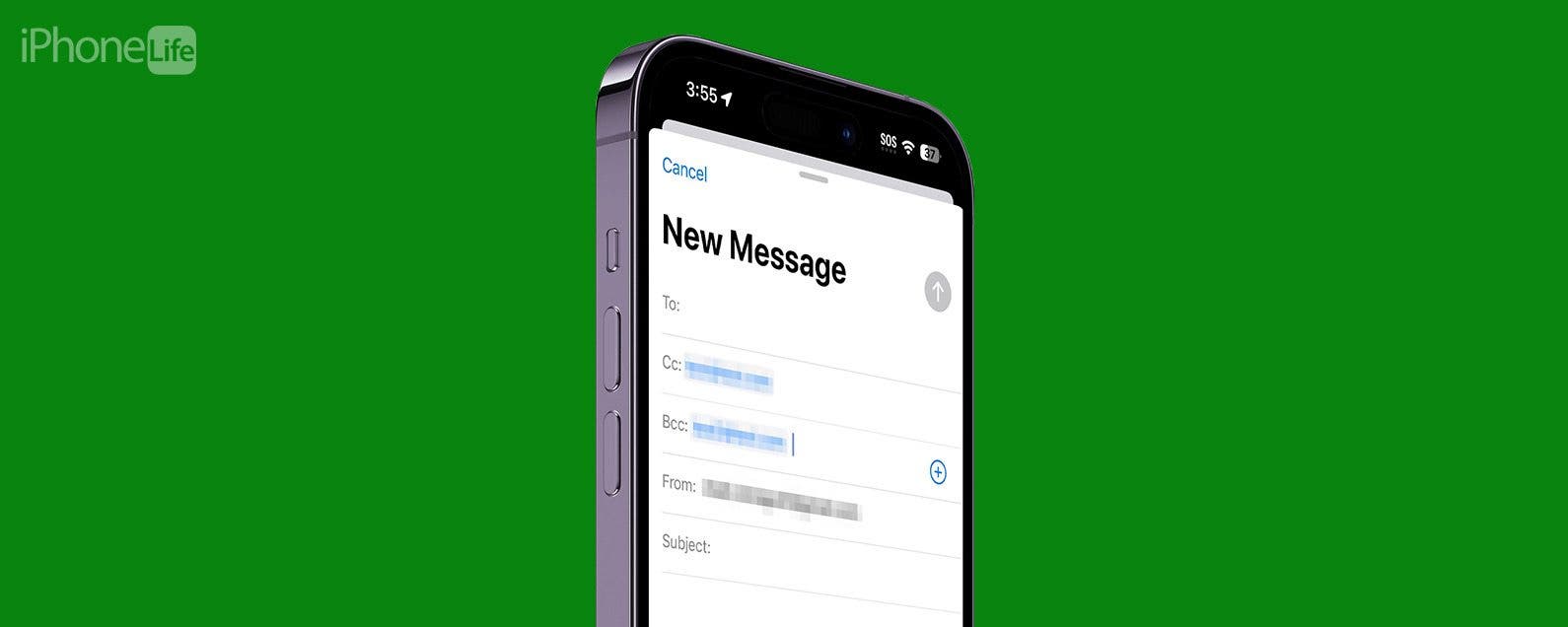
Когда вы отправляете электронное письмо, у вас есть возможность добавить получателей в поле CC или BCC. Если вы добавите получателей в поле CC, то другие получатели смогут видеть контактную информацию друг друга. Но что такое BCC в электронной почте? Узнайте, как работает эта функция и как ее можно использовать при отправке электронных писем.
Почему вам понравится этот совет:
- Отправляйте копии электронного письма нескольким получателям без ведома других.
- Сохраняйте конфиденциальность всех получателей электронного письма.
Как отправить скрытую копию письма на iPhone
Системные Требования
Вы можете использовать функцию BCC в любой версии iOS, но этот совет был написан с учетом iOS 17. Узнайте, как обновиться до последней версии iOS.
Примечание
В настоящее время существует ошибка, которая показывает всех получателей, даже тех, которые вы указали в BCC. Поэтому, если вы действительно хотите, чтобы получатели BCC были конфиденциальными, вам, возможно, стоит использовать другое почтовое приложение, например Gmail, пока ошибка не будет исправлена.
BCC означает Blind Carbon Copy, что по сути означает, что копия введенного вами сообщения будет отправлена на другой адрес электронной почты. Однако получатели вашего сообщения не увидят, что вы отправили эту копию. Например, если вы добавите получателя A в BCC, то другие получатели не будут знать, что получатель A получает копию. Для получения дополнительных быстрых клавиш и трюков для iPhone обязательно подпишитесь на нашу бесплатную рассылку «Совет дня». Итак, как отправить электронное письмо BCC? Просто выполните следующие действия:

Откройте для себя скрытые возможности вашего iPhone. Получайте ежедневные советы (со скриншотами и понятными инструкциями), которые помогут вам освоить свой iPhone всего за одну минуту в день.
- Откройте приложение «Почта».

- Начните новое сообщение, нажав кнопку «Написать».

- Нажмите на поле CC/BCC, чтобы развернуть его.

- Нажмите на поле BCC.

- Введите получателей.

- Вы также можете переместить получателя из поля «Копия» в поле «Скрытая копия», нажав и удерживая контакт, чтобы выбрать его.

- Затем вы можете перетащить его в поле BCC.

Оттуда вы можете просто написать свое электронное письмо, как обычно. Как только вы будете довольны своим электронным письмом, вы можете отправить его как любое другое электронное письмо.